家用打印机怎么双面打印 如何才能打印成双面
更新时间:2021-10-19 17:38:27作者:zhong
最近有用户反映说他家里在使用打印机时,却只能打印一面文件,这样的话还需要动手把文件翻过来在打印机才行,用户就想设置打印机是打印双面的,那么如何才能打印成双面呢,下面小编给大家分享家用打印机双面打印的设置方法。
解决方法:
1、点击上方的文件---打印,调出打印设置对话框。
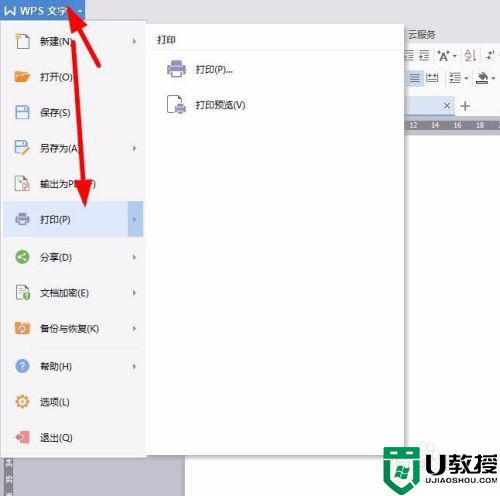
2、连接好打印机后点击右上角的手动双面打印命令,打勾就可以了。

3、如果内容比较多我的建议是先打一面,然后统一打印另外一面。设置范围为先打印奇数页面。
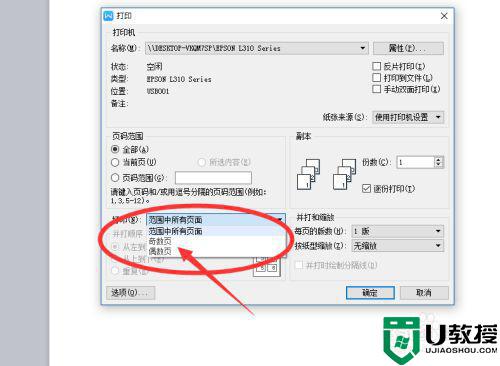
4、其实是一样的,不管先打印奇数还是偶数,剩下的另外一半下次打印就可以了。
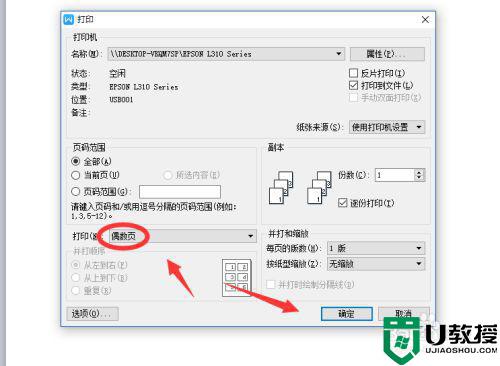
5、只要不要打重复了,然后把打印出来的单面内容的纸张按照顺序排好,重新放入打印机点击打印另外一半就可以了。
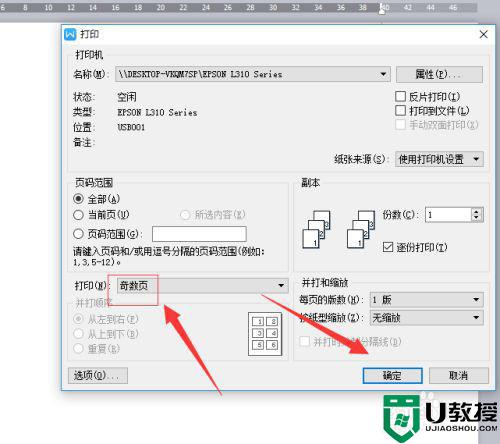
以上就是家用打印机双面打印的设置方法,大家都一样不会设置的,可以按上面的方法来进行设置。
- 上一篇: 如何远程操作电脑 如何进行远程控制电脑
- 下一篇: 如何进行文件加密 电脑文件夹怎么加密码
家用打印机怎么双面打印 如何才能打印成双面相关教程
- 打印机双面复印怎么设置 家用打印机如何双面打印
- 打印机如何进行双面打印 打印机如何选择双面打印
- 打印机能双面打印吗 打印机怎么打印双面纸张
- 双面打印机怎么打印双面 电脑如何自动打印双面
- 打印如何设置双面打印 打印机怎样双面打印文件
- 打印机怎么自动双面打印 打印机怎么设置双面打印
- 大打印机如何双面打印 如何进行双面打印
- 打印机如何设置双面打印?双面打印的方法
- 打印机打双面怎么打印 电脑打印怎么打双面
- 打印如何设置双面打印 一页双面打印怎么设置
- 5.6.3737 官方版
- 5.6.3737 官方版
- Win7安装声卡驱动还是没有声音怎么办 Win7声卡驱动怎么卸载重装
- Win7如何取消非活动时以透明状态显示语言栏 Win7取消透明状态方法
- Windows11怎么下载安装PowerToys Windows11安装PowerToys方法教程
- 如何用腾讯电脑管家进行指定位置杀毒图解

